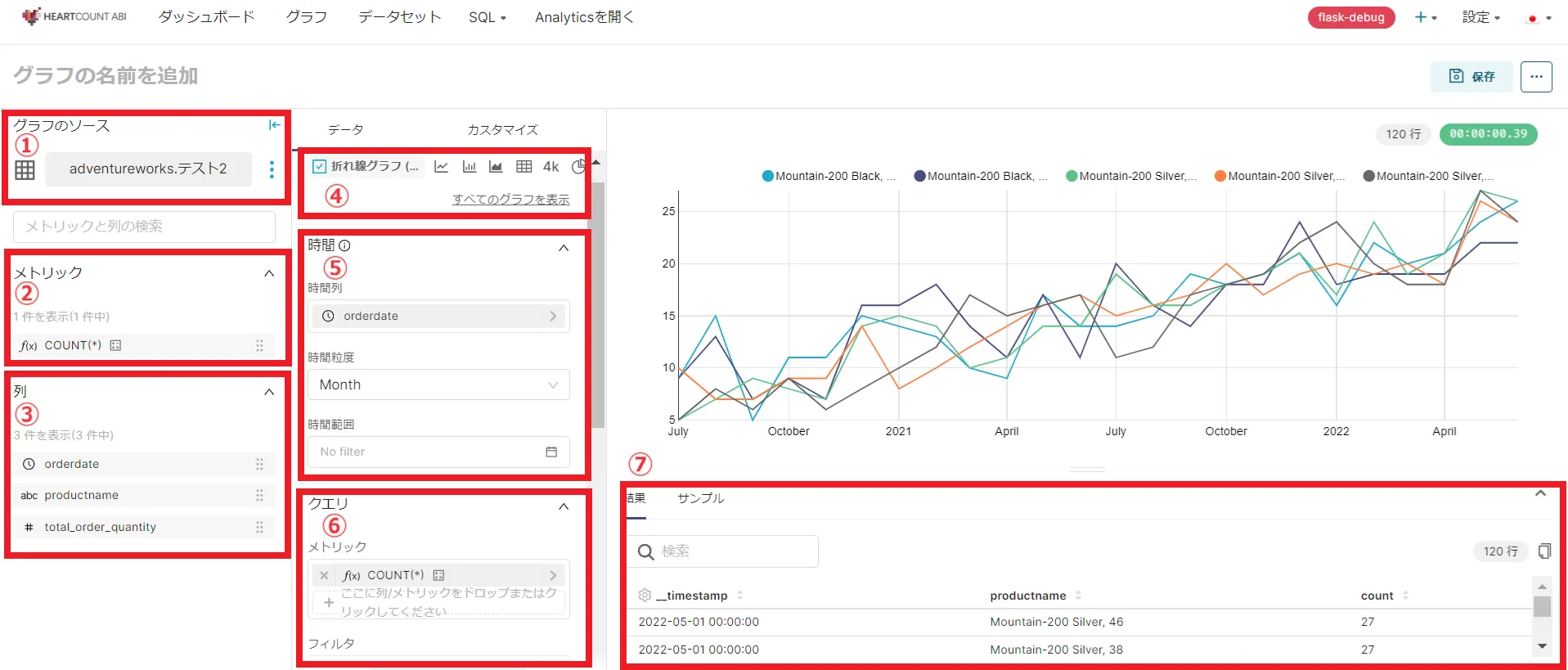❶ データセット
選択したデータセット名を確認することができます。
データセット名の右側の ⋮ をクリックすると、データセットを確認、編集、変更することができます。
* ⋮ メニュー別の機能についてより詳しく見る
❶-1 データセットを編集
❶-2 データセットを変更
❶-3 SQL Labで表示
❷ メトリック
上述した [データセットを編集] ウィンドウの [メトリック] タブで事前に作成された計算値が表示されます。
❸ 列
データセットに存在する列が表示されます。
直接に追加した列が表示されない場合や、[データセットを編集] ウィンドウで適用した変更が反映されていない場合、データセット名の右側の ⋮ をクリック → [データセットを編集] ウインドウ → [列] タブ → [ソースから列を同期] ボタンをクリックし、保存すると反映されます。
❹ 視覚化方式
グラフのタイプを変更するパネルです。
グラフのアイコンをクリックして変更することができます。[すべてのグラフを表示] をクリックすると、より多くのグラフのタイプを確認することができます。
❺ 時間
時系列のグラフを作成する際に使用します。
時間を表す列、間隔、範囲を設定することができます。
•
最後 (Last): 1週間前から今日まで、1か月前から今日まで、3か月前から今日まで、12か月前から今日までのデータを照会します。
•
前: 先週1週間、先月1か月、前年1年間のデータを照会します。
•
詳細設定/カスタマイズ: 特定の日時を指定してデータを照会することができます。
開始日以上(含む)、終了日未満(含まない)に対応する期間のデータが照会されます。
❻ クエリ
メトリックは以下の3つの方法で設定することができます。
•
保存済み: 事前に保存したクエリがある場合、[保存済みメトリック] から選択するか、左側のリストからドラッグ&ドロップします。
•
シンプル: 列と集計値を選択して、列の計算方法を簡単に設定することができます。
•
カスタムSQL: 複数の列を使用して計算式を作成したり、別の集計値を用いる場合に使用します。
•
✎ : 変数名を変更することができます。
メトリックが選択された変数でグループ化され、グラフに表示されます。
❼ 結果
❺ 時間、❻ クエリで設定した内容に基づいて作成されたテーブルが [結果] タブに表示されます。
[サンプル] では、使用中のデータセットのソースを確認することができます。